MP3 on tunnetuin tiedostomuoto äänisisällön pakkaamiseen. Se pakkaa äänitiedoston toistuvia tietoja. Tämä sai tukea myös äänikirjoille, joita haluamme kuunnella. Tämän tyyppiset audiot tehdään kuitenkin ilman patentteja. Se voi myös helpottaa ja rohkaista piratismia. Lisäksi mikä tahansa ladattu MP3 voi heikentää tiedostojen laatua. Ja aina kun poltat MP3-tiedoston, se voi johtaa alkuperäisen äänen metatietojen puuttumiseen. Siksi on viisas valinta etsiä parhaita MP3-M4A-muuntimia Windowsissa, Linuxissa tai Macissa.MPEG-4 Audio on äänisäiliö, joka voi tallentaa erityyppistä äänisisältöä, kuten podcasteja, kappaleita ja äänikirjoja. Se on monipuolinen ja sillä on erinomainen äänenlaatu.
Osa 1. Erot MP3- ja M4A-äänimuodon välillä
Näillä kahdella formaatilla on paljon yhteistä. Esimerkiksi tämän tyyppiset tiedostot on kehitetty pakkausmekanismilla tiedostokoon tiivistämiseksi. Näillä kahdella on kuitenkin useita eroja, jotka ovat riittävän kaukana toisistaan. Alla on muutamia asioita, joita voit verrata kahdesta äänimuodosta.
Yhteensopivuus
Näiden kahden erottava avaintekijä on, että M4A ei ole natiivisti rajoittamaton äänimuoto. Lisäksi sitä ei tueta niissä harvoissa laitteissa, joita valitsemme käyttää. Se ei tue siirtoa muille laitteille. Toisaalta MP3 on äänisäiliö, joka on yhteensopiva useiden laitteiden kanssa.
Laatu
Laatu on tärkein syy, miksi nautimme erilaisista äänitiedostoista, kuten musiikista, podcasteista ja äänikirjoista. Yksi MP3:n huonoista puolista on sen äänenlaatu, erityisesti mitä tulee lataamiseen ja siirtämiseen. Muihin ääniformaatteihin verrattuna M4A säilytti laatunsa kaikissa käyttäjiensä tekemisissä.
Varastoinnin kulutus
MP3 on kooltaan suhteellisen suuri verrattuna MPEG-4 Audioon tai M4A:han.
- Erot
- Yhteensopivuus
- Laatu
- Tiedoston koko
| MP3 | M4A |
| Leveät laitteet | Ei monet tue |
| Hyvä laatu | Korkealaatuinen |
| Suurikokoinen | Pieni koko |
Huolimatta niiden luontaisista eduista, jotka koskevat yhteensopivuutta, laatua ja kokoa, harkitse M4A:n valitsemista korkeamman äänenlaadun standardiksi. Nämä huomioon ottaen suosittelemme innokkaasti muuntaa MP3 M4A:ksi äänitiedostot käyttämällä näitä alla annettuja ratkaisuja.
Osa 2. Kuinka muuntaa MP3 helposti M4A:ksi AVAide Video Converterilla
Jos etsit huippuluokan luotettavaa ohjelmistoa MP3:n vaihtamiseen M4A:ksi, AVAide Video Converter on paras ratkaisu vanhojen tiedostojen pienentämiseen. Tämä äänimuunnin ylittää sen, miten käsitimme vanhat työkalut, jotka olivat meille tuttuja. Mutta tämä on esimerkki melkein sen ainutlaatuisista ja edistyneistä ominaisuuksista. Sanomattakin on selvää, että nopeus on 50X nopeampi päivitetyn kiihdytystekniikan ansiosta. Se voi myös toimia hyvin muuntaessaan äänitiedostoja ryhmässä, joka tapahtuu kerralla. Erämuunnos ei vaikuta lähtöihin, silti hyvä äänenlaatu ja asetuksia voidaan säätää. MP3:n vaihtaminen M4A:ksi on helppoa seuraavien ohjeiden avulla.
Vaihe 1Lataa ja asenna ohjelmisto
Ensinnäkin voit ladata ohjelmiston laitteesi verkkoselaimesta. Mene vain viralliselle verkkosivustolle AVAide Video Converter. Kun olet laskeutunut, napsauta Lataa-painiketta ja asenna se.

KOKEILE SITÄ ILMAISEKSI Windows 7 tai uudempi
 Suojattu lataus
Suojattu lataus
KOKEILE SITÄ ILMAISEKSI Mac OS X 10.13 tai uudempi
 Suojattu lataus
Suojattu latausVaihe 2Pudota MP3-äänitiedostot
Vedä MP3-äänitiedostosi käyttöliittymään. Tai voit myös napsauttaa Lisää tiedostoja -painiketta. Lisää tiedostosi ryhmiin vähentääksesi ajankäyttöäsi.
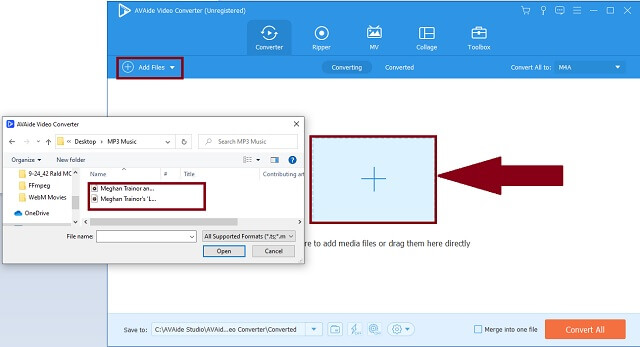
Vaihe 3Vaihda tulostesäiliö
Napsauta muotoluettelopaneelista Audio painiketta ja. Etsi M4A äänimuodossa ja napsauta sitä. Muuta kaikkia tiedostoja kerralla napsauttamalla sopivaa Muunna kaikki -painiketta.
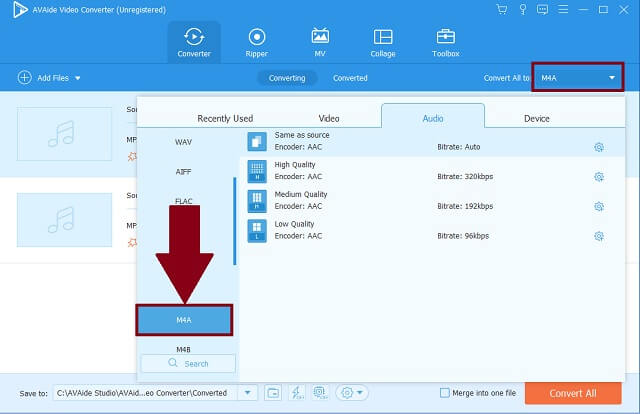
Vaihe 4Aloita yksinkertainen prosessi
Sitten seuraava vaihe on aloittaa prosessi Muunna kaikki -painiketta. Voit vapaasti keskeyttää prosessin pysäyttämällä sen. Tämä voi tapahtua, kun unohdat jotain asetusten päivityksessä.
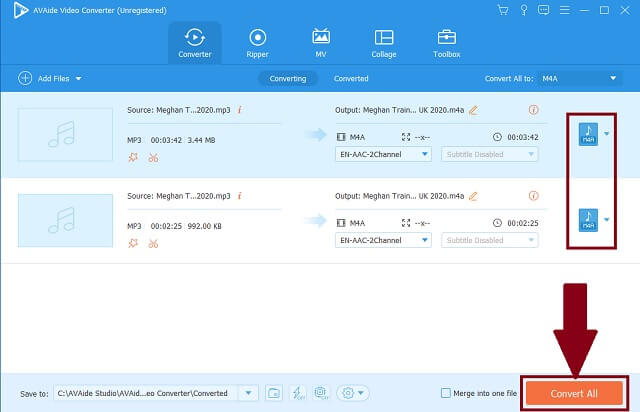
Vaihe 5Tarkista tiedoston kohde
Lopuksi voit tarkistaa muunnetut tiedostot etsimällä ne tiedostokohteesta, jonka olet asettanut ne tallennettavaksi.
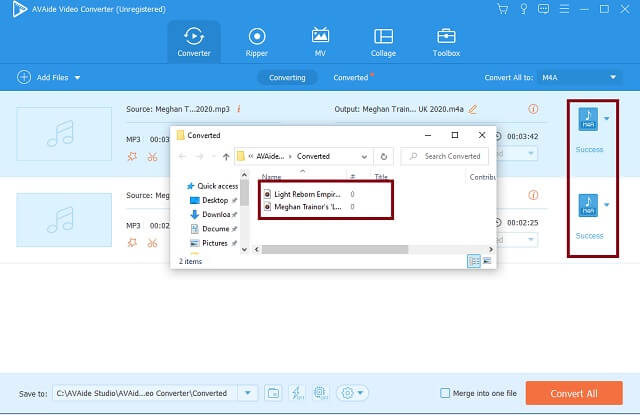
- Mikä tekee tästä työkalusta selvästi poikkeuksellisen, ovat sen keskeiset ominaisuudet.
- Useimpien laitteiden kanssa yhteensopivia video- ja ääniformaatteja on paljon.
- Säädettävät ääniasetukset ovat helposti käytettävissä.
- Muunna ryhmässä ilman nopeuden ja laadun heikkenemistä.
- Toolbox luotiin parantamaan mediasisältöäsi.
- Trail-versio on rajoitettu tietyn ajan ja käytön ajaksi.
Osa 3. Kuinka muuntaa MP3 M4A:ksi iTunesin avulla
Apple sai paljon vaikutelmia kaikkialla maailmassa. Yrityksen luotettavuus ja tuotteiden korkeat laatuvaatimukset. Yksi suosituimmista ääniohjelmistoista on iTunes. Se ei toista vain suosikkikappaleitasi ja -videoitasi. Se voi myös olla MP3-M4A-muunnin macissa ilmaiseksi. Voit ladata sen myös Windowsille, jos haluat. Ota selvää siitä, kuinka tämä soitin toimii muunnostarpeissasi. Alla on helppoja ohjeita työkalun muunnoskapasiteetin käyttämiseen.
Vaihe 1Asenna ja hanki ilmainen ohjelmisto
Etsi yläpaneelin Tiedosto-välilehdeltä Muuntaa -painiketta ja napsauta sitä.
Vaihe 2Muuta äänen ulostulomuotoa
Valitse muoto luettelosta ja napsauta Luo AAC-versiossa -painiketta, koska M4A:ssa on tämäntyyppinen kooderi.
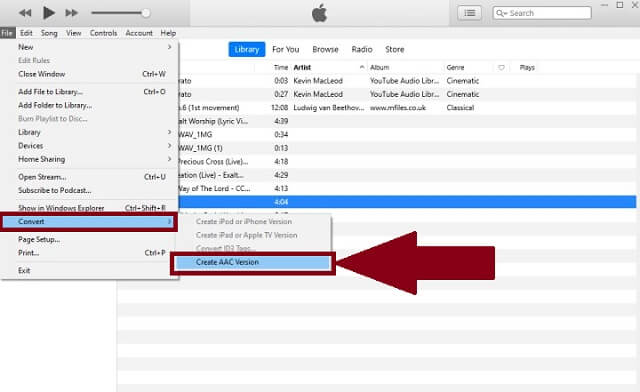
- Se on tunnettu audiosoitin erityisesti meidän musiikillemme.
- Se voi muuntaa muihin äänimuotoihin ohjatuilla koodekeilla.
- Äänitiedostojen tuonti on voimakasta. Se aiheuttaa käyttäjille ei-toivottua hämmennystä.
- Se tarjoaa vain lyhyen luettelon äänitiedostomuodoista. Vain 4-6 formaattia.
- Se ei ole kattava, etenkään niille, jotka kokeilevat sitä ensimmäistä kertaa.
Osa 4. Web-pohjainen menetelmä MP3:n muuntamiseen M4A:ksi AVAide Free Video Converterin avulla
On olemassa tapa käyttää verkkoasi ja sisällyttää ilmainen MP3-M4A-muunnin verkossa. Tämä on avustuksella AVAide ilmainen videomuunnin. Tämä työkalu on ilmainen ja maksaa sinulle jotain. Ei edes taitojasi kuin olisit multimedia-asiantuntija. Tässä ratkaisussa ei tarvita aikaisempaa kokemusta, koska tämä työkalu voi ehdottomasti auttaa sinua koko matkan ajan. Nopeus on poikkeuksellista, sillä prosessi kestää vain muutaman minuutin. Laatu on vertaansa vailla. Lähdöt voivat säilyttää alkuperäisen laadun säädettävien ääniasetusten avulla ja jopa parantaa. Koe kaikki nämä yksinkertaisesti noudattamalla alla annettuja ohjeita.
Vaihe 1Hae sovellusta selaimessasi
Vieraile laitteestasi verkkosivulla AVAide ilmainen videomuunnin. Sinun on varmistettava, että laitteesi on yhdistetty mihin tahansa Internet-lähteeseen, jotta voit toimia saumattomasti.
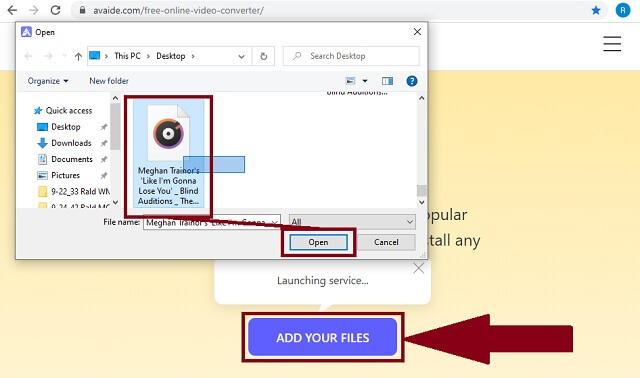
Vaihe 2Lisää tiedostoja paikallisesta tallennustilasta
Aloita tämän käynnin jälkeen paikallisten MP3-tiedostojen lisääminen napsauttamalla LISÄÄ TIEDOSTOSI -painiketta. Muista, että tämä työkalu palvelee käyttäjiään, jotka työskentelevät eräominaisuuksissa.
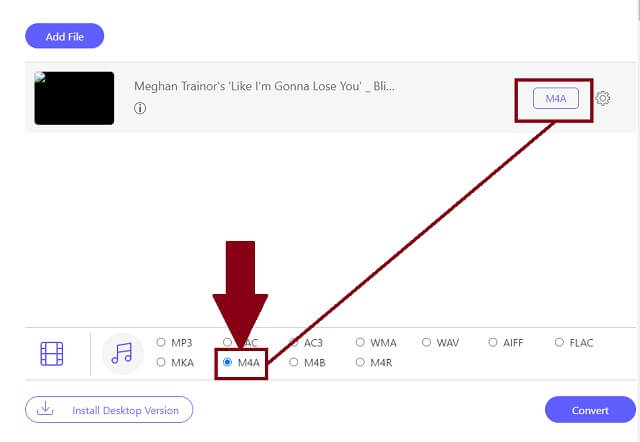
Vaihe 3Valitse uusi äänimuoto
Jatka napsauttamalla musiikkikuvake luodaksesi kaikki piilotetut äänimuodot paneelista. Etsi M4A -painiketta ja napsauta sitä välittömästi.
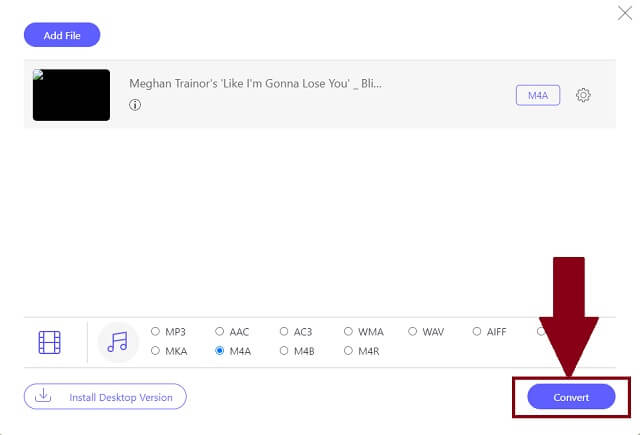
Vaihe 4Aloita nopea prosessi
Jos haluat muuttaa kaikkia käyttöliittymän viimeisteltyjä tiedostoja, napsauta Muuntaa -painiketta käyttöliittymän alaosassa.
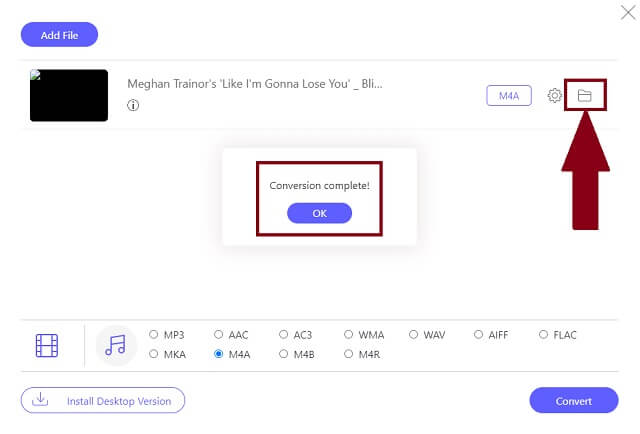
Vaihe 5Etsi äskettäin tallennetut videot
Jos haluat etsiä äänitiedostot automaattisesti, napsauta kansiokuvake. Nyt voit nauttia ja maksimoida heidän kapasiteettinsa.
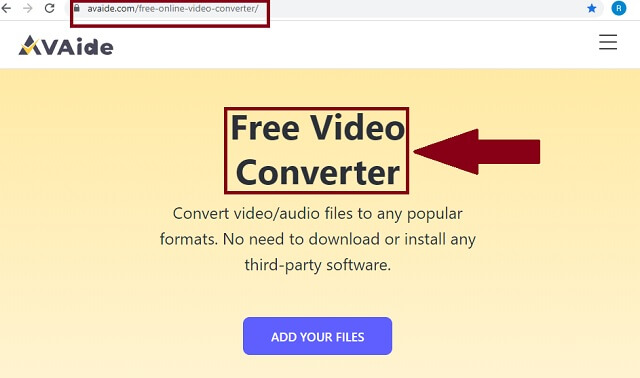
- Se on ilmainen MP3-M4A-muunnin.
- Tarjolla on pitkä luettelo äänitiedostomuodoista.
- Nopeuden kiihdytys on edistynyt.
- Yhteensopivuus useimpien laitteiden kanssa on tuettu.
- Samanaikainen muuntaminen sopii.
- Työkalupakki on saatavilla vain sen ohjelmistoversiolle.
Osa 5. MP3:n ja M4A:n usein kysytyt kysymykset
Onko MP3 hyvä äänimuoto?
MP3 on varsinkin yhteensopivuuden kannalta erittäin hyvä formaatti. Se on myös kooltaan melko pieni, koska se on puristettu ja häviöllinen. Näistä eduista huolimatta tällä muodolla on huono metatietojen tuki, eikä sen resoluutio tai äänenlaatu ole korkea.
Onko M4A parempi kuin MP3?
M4A- tai MPEG-4-ääniformaatilla on parempi äänenlaatu kuin MP3:lla. Tämän muodon avulla se voi säilyttää tallennetun laadun lataamisen ja siirron aikana. Siksi vaihda MP3-muoto M4A-muotoon käyttämällä AVAide Video Converter.
Mitä M4A-muoto tarkoittaa?
Tämä äänimuoto tarkoittaa yksinkertaisesti MPEG-4 Audiota. Tämä sopii parhaiten musiikille, podcasteille ja äänikirjoille.
Yhteenvetona voidaan todeta, että muuntimia on laaja valikoima muuta MP3 muotoon M4A. Joko verkossa tai ladattavalla ohjelmistolla. AVAide Video Converter, iTunes ja AVAide Free Video Converter antavat sinulle ehdottomasti yllättävän kokemuksen. Mutta näiden kolmen joukossa monet ihmiset jakoivat luottamuksensa AVAide Video Converter. Tämä audio-video-muunnin on all-in-one-mediakumppani.
Täydellinen videotyökalupakkisi, joka tukee yli 350 formaattia muuntamiseen häviöttömään laatuun.
Videon muunnosratkaisut
- Kuinka muuntaa MP4 Windows Movie Makeriksi Windows 7/8:ssa
- 7 parasta MKV-AVI-muunnossovellusta PC/Macx-tietokoneille
- Vahvistetut menetelmät MOV:n muuntamiseksi iPhone-videoksi helposti
- 2 helppoa tapaa muuntaa MOV-videotiedostot WebM-muotoon
- 3 parasta helppoa tapaa muuntaa MP4-videoita SWF-muotoon
- 3 helppoa tapaa muuntaa MOV OGG:ksi ilman laadun heikkenemistä
- Vaiheittainen opas MOV:n muuntamiseen WMA-muotoon PC/Macissa
- Konkreettinen opas MP4-videoiden muuntamiseen M4A-muotoon
- 3 helppoa tapaa muuntaa MP4 DivX:ksi työpöydällä tai verkossa
- Konkreettinen opas, joka auttaa sinua muuttamaan MP4:n WMA-muotoon PC-/Mac-tietokoneella




